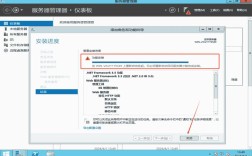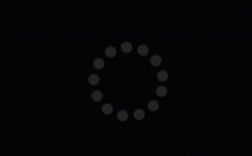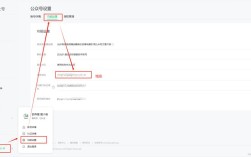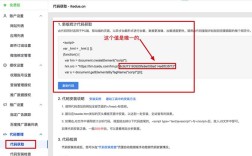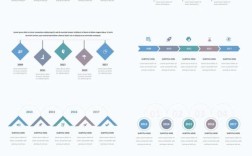在Adobe Flash(现称为Animate)中导入视频是创建交互式多媒体内容的重要技能,无论是制作动画、演示文稿还是网页应用,视频元素的加入都能极大丰富作品的视觉表现力,以下是详细的操作步骤、注意事项及不同导入方式的对比分析,帮助用户高效完成视频导入任务。
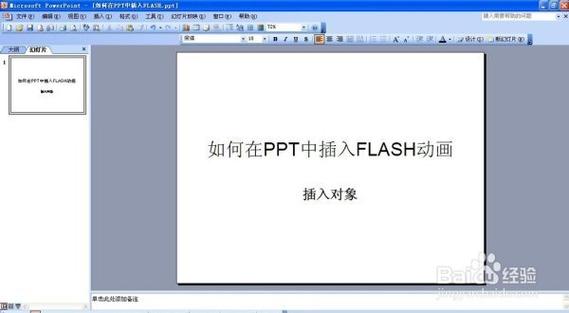
视频导入前的准备工作
在开始导入前,需确保视频文件格式与Flash兼容,并对视频进行优化处理,以减少文件体积和播放卡顿,Flash支持的视频格式包括FLV、F4V、MP4、MOV等,其中FLV和F4V是专为Flash设计的流媒体格式,兼容性最佳,若视频为AVI、WMV等不常用格式,需使用Adobe Media Encoder(Flash自带工具)转换为FLV或F4V,转换时,建议分辨率设置为与舞台尺寸匹配(如640×480帧率选择24-30fps),比特率控制在500-1500kbps之间,平衡画质与文件大小,确保视频文件已保存到本地,避免因路径错误导致导入失败。
通过“导入视频”功能导入视频
Flash提供了两种主要的视频导入方式:“嵌入视频”和“链接视频”,用户可根据需求选择。
嵌入视频(适合短视频)
嵌入视频会将视频数据直接整合到Flash文件(.fla)中,适合时长较短(通常小于1分钟)的视频,便于直接在时间轴上编辑。
- 操作步骤:
- 打开Flash,新建或打开一个文档,设置舞台尺寸与视频分辨率一致。
- 选择“文件”>“导入”>“导入视频”,弹出“导入视频”对话框。
- 在“导入视频”窗口中,点击“浏览”按钮,选择本地视频文件,然后点击“下一步”。
- 在“部署”下拉菜单中选择“在Flash文档中嵌入”,勾选“将实例放置在舞台上”和“如果需要,扩展时间轴以容纳视频”选项。
- 点击“下一步”,设置“符号类型”为“视频剪辑”(便于通过ActionScript控制),并选择“关键帧”或“嵌入整个视频”作为同步方式,若选择“关键帧”,可在时间轴上手动编辑视频帧;若选择“嵌入整个视频”,视频将完整导入时间轴。
- 完成设置后,点击“完成”,视频将自动添加到舞台和时间轴中,用户可像编辑图形对象一样调整其位置、大小或添加滤镜效果。
链接视频(适合长视频)
链接视频(也称“外部视频”)将视频文件作为外部资源加载,仅保留指向视频文件的链接,适合长视频或需要动态加载的场景,可有效减小Flash文件体积。
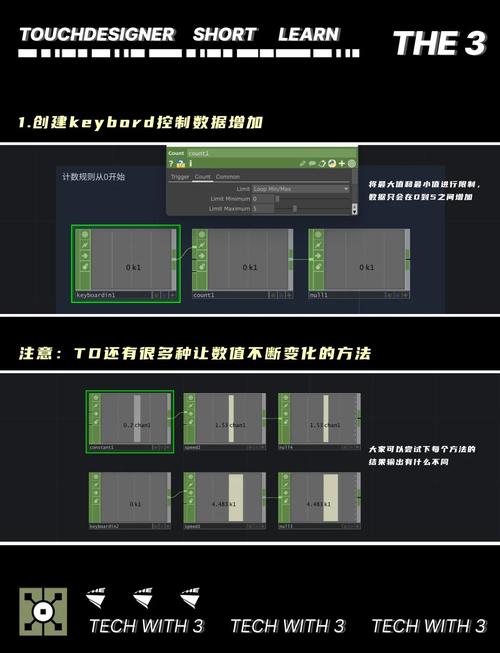
- 操作步骤:
- 同样通过“文件”>“导入”>“导入视频”打开对话框,选择视频文件后点击“下一步”。
- 在“部署”下拉菜单中选择“渐进式下载”,勾选“在SWF中播放并访问来自Adobe Flash Media Server的摄像头和麦克风数据”(若无需使用服务器功能可不勾选)。
- 点击“下一步”,设置“回放”选项,如“播放控制条”(添加播放/暂停按钮)、“时间轴预览”等,增强用户交互体验。
- 点击“下一步”,输入视频的URL路径(若视频位于本地,可直接输入文件路径;若需上传至服务器,需输入HTTP或RTMP协议地址)。
- 点击“完成”,Flash将生成一个视频播放器组件,用户可在组件检查器中进一步自定义播放器样式或通过ActionScript控制播放行为。
不同导入方式的对比
以下是嵌入视频与链接视频的优缺点对比,帮助用户根据需求选择合适的方式:
| 对比项 | 嵌入视频 | 链接视频 |
|---|---|---|
| 文件体积 | Flash文件较大,视频数据内嵌 | Flash文件较小,视频外部加载 |
| 编辑灵活性 | 可直接在时间轴上编辑视频帧 | 需通过ActionScript或组件控制 |
| 播放性能 | 短视频播放流畅,长视频易卡顿 | 支持流式加载,适合长视频或网络播放 |
| 适用场景 | 短动画、需要精确同步的视频片段 | 网页视频、长教程、动态加载内容 |
视频导入后的优化与调试
视频导入后,为确保播放效果,需进行以下优化操作:
- 压缩视频:若视频文件过大,可通过“属性”面板中的“使用Adobe Media Encoder重新编码”选项进行二次压缩,或直接在Media Encoder中调整参数。
- 添加缓冲:在链接视频的组件检查器中,设置“缓冲时间”(如5秒),避免视频播放时因加载中断而卡顿。
- 测试下载:选择“控制”>“测试影片”>“下载模拟”,模拟不同网速下的播放情况,检查视频是否需要进一步优化。
- 兼容性检查:导出SWF文件后,在不同浏览器(如Chrome、Firefox)和设备(PC、移动端)上测试播放效果,确保视频能正常显示。
常见问题与解决方案
-
导入时提示“不支持的视频格式”
原因:视频格式未被Flash支持,或编码格式不兼容(如H.264编码需转换为FLV/F4V)。
解决:使用Adobe Media Encoder将视频转换为FLV或F4V格式,选择“FLV - Flash 8 Video”预设。 -
视频播放时声音不同步
原因:视频帧率与Flash文档帧率不一致,或视频编码时音频延迟。
解决:确保视频帧率与Flash文档帧率一致(如均为24fps);若问题依旧,使用Media Encoder重新编码视频,调整“音频延迟”参数。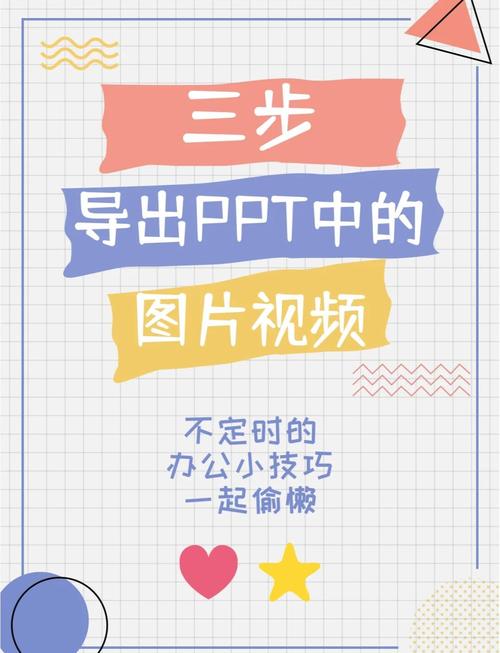 (图片来源网络,侵删)
(图片来源网络,侵删)
相关问答FAQs
Q1:如何将导入的视频转换为矢量动画以减小文件体积?
A1:Flash本身不支持直接将视频转换为矢量动画,但可通过“位图转矢量”功能(修改>位图>转换位图为矢量图)对视频的静态帧进行粗略转换,效果不理想且文件体积可能增大,更推荐使用第三方工具(如Adobe After Effects)将视频导出为序列帧,再导入Flash逐帧制作动画,或使用Flash的“运动预设”模拟视频动态效果。
Q2:为什么链接视频在本地测试正常,上传服务器后无法播放?
A2:通常是因为服务器未正确配置视频文件的MIME类型,需在服务器设置中添加FLV/F4V的MIME类型(如.flv为video/x-flv,.f4v为video/mp4),或确保视频文件路径与SWF文件的相对路径正确,若使用HTTPS协议,需确保视频服务器支持跨域访问,否则可能因安全策略被阻止加载。